Fehlerursache Ntfs.sys mit Stillstandscode Page Fault in Nonpaged AREA - Benutzung Geräte-Manager nicht möchlich!?
Der PC befindet sich jetzt in einer blue screen Dauerschleife, d.h. er fährt hoch, versucht sich zu reparieren, dann blue screen mit oben genannten Fehlermeldung, fährt wieder runter usw. - das in Endlosschleife. Ich komme nicht an den Geräte Manager oder sonst eine Systemsteuerung mit erweitere Optionen oder dergleichen. D.h. ich kann nichts machen und weiß mir keinen Rat.
Ntfs.sys bedeutet ja, dass es der Treiber ist. Aber wie kann man einen neuen Treiber installieren, wenn man nicht mehr an Geräte Manager, erweiterte Optionen usw. dran kommt?
Es handelt sich um PC mit Win10, 64 Bit. Am Tag zuvor normal benutzt, runtergefahren, nächter Tag dann das Problem. Jetzt ist PC nicht mehr nutzbar.
Zur Info: ich bin kein PC-Profi, deshalb freue ich mich über Antworten, die verständlich und nachvollziehbar sind.
3 Antworten
Hallo Annabelle, die Problematik ist gar nicht so unüblich bei Windows 10 und liegt meist, wie du schon richtig vermutest, an einem Treiber-Problem.
Wenn vor kurzem erst ein Update installiert wurde, wird es vermutlich daran liegen - es kann auch sein, dass gerade der neue Treiber Probleme verursacht. Mithilfe des 'Abgesicherten Modus' kann man dem ganzen Spuk aber auch schnell wieder Abhilfe schaffen. Im ungünstigsten Fall kann zwar auch ein Hardware-Problem vorliegen, ist aber aufgrund deiner Beschreibung eher auszuschließen.
Um letzteren zu aktivieren, drücke beim Start des Rechners bzw. kurz vor dem Laden des Betriebssystems die Taste F8; erfahrungsgemäß und abhängig vom System kann man aber sagen, dass wildes herumhämmern auf ebenjener Taste den größten Erfolg verspricht. ;o)
Alternativ kann man den Rechner mit dem Installationsmedium (USB-Stick/DVD) starten und darin die 'Computerreparatur-Optionen' nutzen, die zBsp. bei Startproblemen helfen. Wie man von Stick oder optischem Laufwerk startet, findet sich im Handbuch zum Gerät; man kann aber auch direkt beim Gerätestart auf dem Bildschirm sehen, welche Taste man für das Bootmenü drücken muss. Oftmals ist das F12 oder F9/10.
Hat das alles geklappt, findest du dich in einem Menü wieder, dass dir verschiedene Auswahlmöglichkeiten bietet. Für den Anfang wäre hier die Option 'Letzte als funktionierend bekannte Konfiguration' zu empfehlen. Damit sollte sich dein Rechner normal starten lassen. Klappt das nicht, starte direkt im abgesicherten Modus (ohne Netzwerktreiber) und deinstalliere alle Laufwerks-Controller.
Am schnellsten gehts zum Gerätemanager per 'Windows-Taste' + 'Pause/Untbr' für die Systemübersicht, dann rechts 'Gerätemanager'. Darin suchen wir uns den Punkt 'IDE ATA/ATAPI-Controller' und wählen für jeden Eintrag nach einem Rechtsklick die Option 'Gerät deinstallieren'. Wird dir auch eine Option angeboten, 'Treiber ebenfalls entfernen/löschen' (oder ähnlich), solltest du das tun und das Häkchen setzen.

Windows verlangt hierbei grundsätzlich einen Neustart; dem stimmst du aber so lange nicht zu, bis alle Geräte deinstalliert sind. Nach dem Neustart wird das System die Controller erkennen, mit Standard-Treibern versehen und nochmals neu starten.
Damit hast du dann erstmal die Möglichkeit, in Ruhe zu testen, ob das Ganze mit den Standard-Treibern nicht sogar besser/stabiler läuft als vorher. Bei Systemen mit AMD-Chipsätzen sollte man die Laufwerks-Controller auch unangetastet lassen, AMD selbst empfiehlt das dem Nutzer auch.
Es ist auch ratsam, einen neuen Wiederherstellungspunkt anzulegen, wenn das System (wieder) läuft. Auch hier wieder mittels Kombination 'Windows + Pause/Untbr' in die Übersicht wechseln und rechts 'Systemschutz' wählen.
Im neu geöffneten Fenster 'Computerschutz' vergewissern, dass das Systemlaufwerk (C:) gewählt wurde und über 'Erstellen' einen entsprechenden Punkt anlegen. Vergib einen aussagekräftigen Namen, sodass du im Nofall weißt, was es damit auf sich hat. ;o)
Ich hoffe, ich konnte so weit erstmal ein bisschen helfen und drücke die Daumen.
MfG,
Sorgenfred
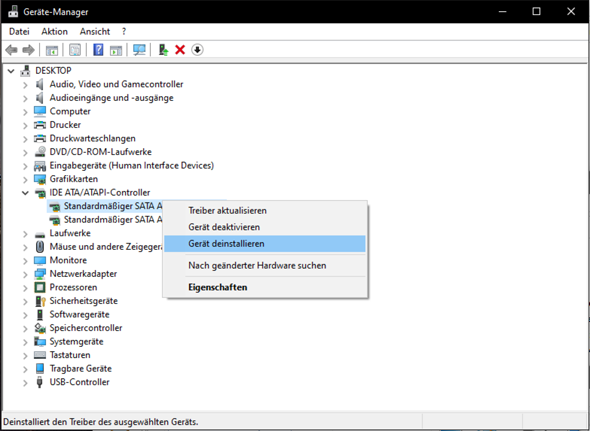
Also, nun habe ich x-mal Rechner hoch und über abwürgen mit nachfolgendem Strom ausschalten runterfahren und Stromzufuhr und hochfahren und in 2 sekündigem Takt die F8 Taste gedonnert. Leider nix. Es passiert nichts, keine Reaktion - nur das bekannte Procedere.
Auch das booten über F12 gelingt nicht. Ich kann zwar bootreihenfolge (in meinerm Fall booten über DVD Medium) auswählen, der Bildschirm bleibt auch sekunden länger schwarz mit links oben blinkendem weißen Cursor, aber danach kommt wieder die gleiche Endlosschleife. Reparatur wird vorbereitet - dann Windows Zeichen - dann bluescreen mit den oben genannten Fehlermeldungen usw. eben in Endlosschleife.
Ich kann gar nichts machen. Ich komme an nichts ran und keinerlei Veränderungen vornehmen und somit keine Computerreparatur-Optionen nutzen.
Ich habe einen PC von Dell mit Intel Core i5. Hier wird mir ein Diagnose Hilfsmittel zur Verfügung gestellt (da kam ich ran über F2 als auch über Diagnose CD - beides hat funktioniert). Habe nun einen Diagnose Check durchgeführt den Dell anbietet und er zeigt als erstes an:
Error Code 0146
Msg: Error Code 2000-0146
Msg: Hard Drive 1 - self test log contains previous error(s).
Er bringt auch Signaltöne:
1x --- mögliches Problem laut Einrichtungshandbuch: Möglicher Fehler der Systemplatine - BIOS-ROM-Prüfsummenfehler.
4x --- RAM-Schreib-/Lesefehler
6x --- Videokarten- oder Chipfehler
Was kann ich jetzt hier tun???
Ich weiß mir keinen Rat. Ich habe noch nie einen PC geöffnet, geschweige denn repariert. Bin aber lernbereit und handwerklich nicht ganz unbegabt.
Anmerkung: ich meinte: Ich habe 2x in Sekunde F8 gedrückt (gehämmert).
Danke für die ausführliche Antwort.. für heute Abend reicht meine Zeit leider nicht, um ausführlich zu antworten, kann aber bereits einige Tipps geben.
1) du schreibst von 2x pro Sekunde F8 gedrückt - das ist zu wenig. Es darf ruhig mehr sein, 5-6 Anschläge /Sekunde ist durchaus nicht zu viel. ;o) Ruhig nochmals ausprobieren..
2) der Fehlercode des Diagnose-Tools beschreibt einen Hardware-Fehler, der sich auf die Festplatte bezieht. Defekte Sektoren scheinen vorzuliegen oder der Festplatten-Tod steht kurz bevor / findet gerade statt..
Das bedeutet aber nicht, dass man nicht noch auf Daten zugreifen kann. Ich habe in dem Zusammenhang eben was auf den Seiten von Dell gefunden, das einige Ansätze zur weiteren Prüfung/Datenrettung darstellt. Die Frage ist, inwieweit du des Englischen mächtig bist.
Hier der Link:
https://www.dell.com/community/Storage-Drives-Media/Error-code-2000-0146/td-p/3922611
Da wird zwar vom Laptop gesprochen, ist aber am PC dasselbe. Man kann die Festplatte alternativ auch ausbauen, in einem anderen PC verbauen/betreiben und versuchen, darüber auf die Daten zuzugreifen oder mithilfe diverser Tools die wichtigen Inhalte zu extrahieren/retten.
Eine gute Lösung für den Fall, dass kein anderer Rechner in der Nähe ist, ist HiRens-Boot-CD. Das bietet ein instant lauffähiges und mit vielen Helferlein ausgestattetes Betriebssystem, mit dem sich die Platte auch testen bzw. Daten retten lassen.
Hierzu muss allerdings ein Image runtergeladen werden, das anschließend auf DVD gebrannt oder auf einen Stick kopiert werden muss, damit man davon starten kann.
Hier der Link (HiRensBootCD PE (x64)):
https://www.hirensbootcd.org/download/
(runterscrollen, hinter Filename HBCD_PE_x64.iso anklicken.
Anleitung samt Tool, was den startfähigen USB-Stick betrifft:
https://www.hirensbootcd.org/usb-booting/
Für jetzt muss es erstmal reichen, ich werde morgen nochmal etwas dazu schreiben. Wünsche trotz der Umstände einen angenehmen Abend. ;o)
MfG,
Sorgenfred
Hallo,
ich habe gestern die Taste F8 nun wirklich extrem schnell gedrückt, so schnell mein Finger konnt ;-), aber es hat nichts gebracht.
Zum Glück mache ich immer wieder Datensicherungen (extern), sodass der Datenschaden in Grenzen bleibt.
Ich habe keine Ahnung wie man eine Festplatte ausbaut, welche man neu kaufen muss usw.
Vllt. weiß jemand noch eine Hilfe.
Hallo Sorgenfred,
vielen, vielen Dank für die Mühe und detailierte Ausführung. Ganz toll - 10 Sterne dafür :-)!!!!
In der Zwischenzeit hatte ich folgendes unternommen (ganz nach dem Motto Ausschlussverfahren):
a) Beim BIOS über F2 bei SATA Mode im Untermenü von ATA auf AHCI umgestellt. Das hat nichts gebracht.
b) Den PC geöffnet. Zuvor, Strom aus (ich habe festgestellt, dass mein PC tatsächlich 50 sec. braucht bis die Spannung weg ist - also nicht nur so 14 sec., wie so oft angegeben wird), alle Kunstfaserkleidung (wegen Aufladung) weg - den Heizkörper angefasst, dann alle Kabel von externen Teilen (Maus etc.) rausgezogen (vorher alles abfotografiert) und ihn geöffnet.
Mein PC hat super viel Platz - das macht das natürlich einfacher.
c) Von der Festplatte das Strom- und andere Kabel weg um zu sehen, ob vllt. nur ein Wackelkontakt vorliegt. Resultat: negativ.
d) Den Stecker am Motherboard, welcher mit Festplatte verkabelt ist abgezogen und in eine andere Buchse rein (zuvor war er in der Nr. 1 in der Blauen und ich hab ihn an Stelle Nr. 4 in die schwarze Buchse gesteckt). Resultat: negativ. Nach dem Test alles wieder zurück, da dies nicht die Ursache ist.
e) Der Gedanke vllt. könnte es an der flachen Lithium Knopfzelle CR 2032 liegen (das sie leer ist). Die Grafikkarte musste ich dafür nicht ausbauen, da die Batterie frei zugänglich war. Der Versuch sie mittels Zahnstocher, danach vorsichtig mit einem kleinen Schraubenzieher rauszuhebeln wollte nicht gelingen, da wohl das Kunststoffmaterial anfängt die Weichmacher zu verlieren, dass bedeutet, beim zarten Versuch die Batterie rauszuhebeln (hier war leider kein so ein Klicker dran, sondern eine mini Überdachung mit gegenüberliegenden kleinen "Greifern") ist mir ein Stückchen abgebrochen ohne dass die Batterie auch nur im Ansatz raus wollte. Ich habe dann davon Abstand genommen. Das Risiko den zweiten und letzten "Greifer" auch abzubrechen, würde bedeuten, dass ich keine Batterie mehr fixieren kann (ev. ist unten drunter noch eine Feder, dann würde sie gar nicht mehr halten und BIOS hätte ohne Strom keinen Strom). Im BIOS unter F2 nochmal nachgeschaut, was die Datumanzeige spricht. Diese "sagte" das korrekte Datum an, also ist es unwahrscheinlich dass die Batterie leer ist.
f) Nun habe ich letztendlich die Festplatte ausgebaut. Ging ganz leicht. Schrauben lösen und Festplatte vorsichtig rausschieben und nicht seitlich auf die Bauteile fassen, sondern nur am Rahmen. War erstaunt, wie schwer sie ist. Ich habe eine HDD mit 1 TB drauf.
Da mein PC wahrscheinlich so um die 8-10 Jahre alt ist, bin ich mir nicht sicher ob er mit einer SSD zurecht käme. Zudem mache ich keine Spiele und produziere auch keine Videos. Daher werde ich mich wohl wieder für eine HDD auch mit 1 TB (was für Betriebssystem, Office, Bilder und Schnick Schnack völlig ausreicht) entscheiden. Kostenfaktor ca. 37 €. SSD für derzeit 100 € oder darüber würde wäre zwar nett aber ich würde es gar nicht merken, ev. nur dass sie geräuschlos ist.
Nach Abstöpseln der Festplatte habe ich versucht über DVD zu booten (so wie ich das auch schon zuvor vergeblich versucht hatte). Diesmal funktionierte es. Das lässt dann doch darauf schließen, dass es die Festplatte ist.
Ob die Festplatte letztendlich wirklich die Ursache ist, werde ich dann sehen. Aber mit 37 € mache ich nicht soviel kaputt und ich werde in ein paar Tagen hier berichten, ob dann alles funktioniert.
Und bei dann auftretenden Fragen bzgl. den PC wieder einrichten mit neuer Festplatte hoffe ich nochmal auf Deine nette Hilfe.
Viele Grüße und schöne, erholsame sowie sonnige Ostern :-)
Annabelle
Tut mir leid, dass ich erst heute antworte, freut mich aber sehr, dass du regelmäßig Sicherungen anlegst; dann hat man in so einem Fall weniger Tränen zu vergießen. ;o)
Jetzt gibts einen kleinen Crashkurs zum Thema Platten samt Tausch, der helfen sollte, das ganze Prozedere ohne Probleme durchzuführen. Falls du es nicht schon längst durchgeführt hast. Da ich in Kommentare keine Bilder packen kann, eine neue Antwort.
Festplatten - Die Bauformen / Modelle:
Im Desktop-Bereich gibt es mehrere Varianten, die man einsetzen kann. 3,5-Zoll, 2,5-Zoll oder M.2. Erstere sind die üblich verbauten Modelle in normalen PC-Gehäusen, haben die größten Kapazitäten und sind im Preis pro Giga(Tera)byte-Bereich auch die günstigsten.
Alle 3,5-Zoll-Modelle sind mechanischer Bauart, hier kommen (meist mehrere) magnetisch rotierende 'Platter' zum Einsatz, auf denen Daten geschrieben / gelesen werden - daher auch der Begriff 'Festplatten'. ;o) Nachteil dieser Modelle - im Betrieb sind sie trotz ausgeklügelter Schutzmechnanismen anfällig für Erschütterungen - Ausfälle wie der deinige können dadurch zustande kommen.
Meist kündigt sich so ein Ausfall auch an - begleitetet von Klick-Geräuschen oder unüblich langen Lese- bzw. Schreibaktivitäten. Dennoch ist die Lebensdauer dieser Modelle recht hoch, wenn man nicht regelmäßig mit dem Fuß gegen den Rechner tritt. ;o)
2,5-Zoll Festplatten gibt es sowohl in mechanischen wie auch SSD-Versionen, kommen hauptsächlich in Laptops vor (M.2 löst diese aber mehr und mehr ab). Größter Vorteil von SSD's liegt auf der Hand: keine mechanischen Bauteile, die beschädigt werden können, wesentlich schnellerer Zugriff, weniger Strombedarf. Demnach auch keine Geräusche im Betrieb.
Diese zwei Arten nutzen auch den gleichen Datenanschluss: SATA - dieser ist schon seit vielen Jahren Standard und wird in deinem i5-System definitiv auch vorfindbar sein.
Der Vollständigkeit halber sei noch M.2 erwähnt. Diese 'Platten' sind eher USB-Sticks mit rasend schneller Geschwindigkeit - wenn man die braucht und das Mainboard diesen Anschluss bietet - im Normalfall sind sie überteuert und als Otto-Normal-Nutzer wird einem nicht auffallen, ob Daten mit 300 oder 1500MB/s geschrieben werden. Im Grunde handelt es sich um nichts anderes als eine SSD im USB-Stick-Format mit sehr schneller Anbindung an den Datenbus des Rechners.
Die Frage, was für eine Platte du benötigst, richtet sich schlichtweg an deinem Datenaufkommen, den Möglichkeiten des Mainboards (M.2?) und natürlich dem Budget. Eine Kombination aus SSD für das Betriebssystem / Programme und einer herkömmlichen Festplatte als Datenspeicher hat sich eigentlich immer bewährt. Oder aber man nimmt sich gleich eine größere SSD und umgeht die 3,5-Zoll Platte gänzlich.
Der Festplatten-Tausch Was du hierfür benötigst ist lediglich ein Kreuzschlitz-Schraubendreher, 15-20min Zeit und etwas Platz, um am Gehäuse zu werkeln.
Wenn du ohne Probleme an beide Gehäuseseiten des Rechners kommst und auch etwas Raum zum manövrieren hast, müssen die Kabel an der Rückseite eigentlich nicht abgenommen werden - Netzkabel sollte aber abgezogen werden (ist das dickste Kabel mit einem dreipoligen Anschluss, das im Netzteil endet - zu erkennen am 'An-Aus-Schalter').
Ansonsten alles abziehen und vorher vllt. noch ein Foto machen, wenn es viel Wirrwar sein sollte; so weißt du später noch, wo was hingehörte. ;o)
Ich habe mir ein olles Gehäuse hergenommen, um den einen oder anderen Schritt bildlich zu untermalen..
Schritt 1) Gehäuse öffnen
Nachdem wir einen beherzten Griff zur Heizung getätigt haben (dient der elektrostatischen Entladung), beginnen wir damit, die am äußeren Rand gelegenen Schrauben auf der Rückseite des Gehäuses zu lösen - meistens vier Stück.

Die Seitenteile lassen sich dann meist einfach zur Seite abnehmen. Es gibt aber auch Modelle, die vorher noch nach hinten gezogen werden. Hier einfach ausprobieren und aufpassen, dass man sich nicht dabei verletzt - je nach Gehäuse kann hier schon mal was klemmen oder sehr straff gehen - einmal abgerutscht kann es dann schon mal weh tun. Also Obacht.
In meinem Fall ist der gesamte Deckel nach hinten abzuziehen und nach oben abzunehmen - und besonders störrisch war er auch.

Schritt 2) Festplatte lokalisieren
Und schon kann man sich die Innereien betrachten. Die Platten befinden sich in der Regel im vorderen, unteren Bereich. Im Bild hier kann man sehen, dass zwei verschiedene Möglichkeiten gegeben sind. Oben findet sich eine SATA-Festplatte, die klassisch verschraubt ist - unten eine alte IDE/ATA-Platte, die mittels Schienensystem befestigt wurde.

Man erkennt den Unterschied: SATA hat sehr kleine schmale Anschlüsse, die auch verpolungssicher sind. Am Datenkabel (hier gelb) gibt es außerdem oft Haltenasen, die heruntergedrückt werden müssen, um die Verbindung zu lösen.

Der graue, breite IDE-Anschluss ist nicht mehr üblich und sollte sich bei dir auch nicht finden lassen. Falls doch, sollte man nachsehen, ob es auf dem Mainboard entsprechende SATA-Ports gibt. Definitiv die bessere Wahl.
Lassen sich dort keine Festplatten ausmachen, auf der anderen Seite oder unten nachsehen, ob dort nicht eine 2,5-Zoll-SSD vertikal verbaut ist. Könnte ungefähr so aussehen wie bei mir; der Anschluss ist, wie oben geschrieben, auch SATA.

Hast du auch hier kein Glück, wird das gute Stück direkt auf dem Mainboard unterhalb des Prozessor-Kühlers und (falls vorhanden) der Grafikkarte sitzen und etwa so aussehen:

Hier muss man allerdings unterscheiden zwischen SATA- und nVME-Varianten. Diese Kingston zBsp. verrät im dritten Icon unten rechts, dass es ein SATA-Modell ist. Das ist auch beim Kauf wichtig, weil man wissen muss, was das Mainboard für Modi unterstützt. Eine vermeintlich baugleiche nVME kann in einem Anschluss, der nur SATA bereitstellt, zwar passen, wird aber nicht funktionieren.
Sind diese Hürden genommen und du hast deine Festplatte ausfindig gemacht, heißt es nur noch, eine neue zu bestellen und sie exakt so zu verbauen, wie du die alte vorgefunden hast. Welche Größe sinnvol wäre und ist - liegt allein an dir und deinem preislichen Rahmen.
Die Installation des Betriebsystems sollte dann quasi von alleine laufen, wenngleich man hier vllt. noch über Partitionen auf einer normalen HDD nachdenken sollte, um BS und Daten trennen zu können. Man unterteilt dabei die Festplatte in unterschiedliche Bereiche, die dann wie 'selbstständige Laufwerke' verwaltet werden.
Das wars jetzt erstmal - und auch wenns zu spät kommt, ist vllt. doch noch etwas Nützliches dabei. Und falls Fragen aufkommen, fragen. ;o)
MfG,
Sorgenfred






Guten Morgen,
erst mal vielen herzlichen Dank für Deine ausführliche Beschreibung Sorgenfred!!Das mit dem booten unter F12 über DVD und Stick habe ich schon erfolglos (letztendlich hatte ich immer wieder diesen bluescreen und kam an nicht ran) probiert aber ich werde jetzt nochmal Deine Schritte Schritt für Schritt durchprobieren und schreibe heute hier nochmal um zu beschreiben was geklappt oder nicht geklappt hat.
Viele GrüßeAnnabelle